แป้นพิมพ์ Android: 7 เคล็ดลับง่ายๆ ที่จะทำให้แป้นพิมพ์กลับมาเหมือนเดิมอีกครั้ง 🔥⌨️
โทรศัพท์ Android อาจมีปัญหาได้ บางครั้งคุณอาจพบกับความล่าช้า, ขัดข้อง, แอปไม่สามารถเปิดได้ และอื่นๆ อีกมากมาย ในระยะหลังนี้ผู้ใช้จำนวนมากประสบปัญหาขณะใช้งานคีย์บอร์ด Android
ตามที่ผู้ใช้ระบุ เมื่อแตะที่ช่องแชทในแอปใดๆ ก็ตาม แป้นพิมพ์จะไม่ปรากฏขึ้น นี่อาจเป็นเรื่องน่าหงุดหงิด เนื่องจากคุณไม่มีแป้นพิมพ์ให้ใช้เมื่อคุณต้องการมากที่สุด
แล้วจะแก้ไขปัญหานี้อย่างไร? แป้นพิมพ์ Android อาจไม่ปรากฏเนื่องมาจากหลายสาเหตุ เช่น การอัปเดตระบบที่มีข้อบกพร่อง พื้นที่เก็บข้อมูลต่ำ แอปแป้นพิมพ์ที่ล้าสมัย และอื่นๆ เราจะแสดงวิธีแก้ไขปัญหานี้ให้คุณดู
1. เปิดแอปข้อความอีกครั้ง
หากแป้นพิมพ์ Android ไม่แสดงในแอปการส่งข้อความเฉพาะ ให้ลองเปิดแอปข้อความอีกครั้ง
ปัญหาอาจเกิดจากแอปส่งข้อความที่คุณกำลังใช้งาน ดังนั้นแป้นพิมพ์จึงไม่ปรากฏขึ้นมา ปิดและเปิดแอปการส่งข้อความใหม่จากรายการแอปที่ใช้ล่าสุด
2. รีสตาร์ทโทรศัพท์ Android ของคุณ

หากการเปิดแอปข้อความอีกครั้งไม่สามารถแก้ไขปัญหาได้ คุณสามารถลองรีสตาร์ทโทรศัพท์ Android ของคุณ การรีบูตจะช่วยล้างข้อผิดพลาดในระดับระบบหรือความล้มเหลวและปลดปล่อยกระบวนการเบื้องหลังทั้งหมด
เพียงแค่กดปุ่มเปิด/ปิดบนสมาร์ทโฟน Android ของคุณค้างไว้และเลือกรีสตาร์ท หลังจากรีบูตแล้ว ให้เปิดแอพ SMS หรือแอพการส่งข้อความโต้ตอบแบบทันทีใดๆ และตรวจสอบว่ามีการแสดงแป้นพิมพ์หรือไม่
3. อัปเดตแอปแป้นพิมพ์ Android ของคุณ

ไม่ว่าคุณจะใช้ จีบอร์ด หรือ Microsoft SwiftKey คุณสามารถอัปเดตได้จาก Google Play Store
การอัปเดตแอป Android ของคุณให้เป็นปัจจุบันถือเป็นแนวทางปฏิบัติด้านความปลอดภัยที่ดี และเป็นความคิดที่ดีที่จะอัปเดตแอปที่ติดตั้งทั้งหมดของคุณเป็นระยะๆ
การอัปเดตแอปแป้นพิมพ์อาจจะช่วยขจัดจุดบกพร่องหรือปัญหาต่างๆ ที่ทำให้ไม่สามารถแสดงอินเทอร์เฟซแป้นพิมพ์ได้
4. เพิ่มพื้นที่เก็บข้อมูลบน Android

ผู้ใช้ Android หลายรายรายงานว่าการเพิ่มพื้นที่จัดเก็บข้อมูลช่วยให้สามารถแก้ไขปัญหาคีย์บอร์ดไม่แสดงได้
หากคุณมีพื้นที่เก็บข้อมูลบน Android น้อย แอปอาจขัดข้องและล้มเหลวก่อนเปิดใช้งาน
ดังนั้นจึงเป็นเรื่องสำคัญที่จะต้องเพิ่มพื้นที่ว่างบน Android เพื่อกำจัดปัญหาคีย์บอร์ดไม่แสดง
คุณสามารถถอนการติดตั้งแอปที่คุณไม่ได้ใช้ ลบไฟล์ที่ซ้ำกัน หรือลบไฟล์ที่ไม่จำเป็นเพื่อเพิ่มพื้นที่ว่างบน Android ของคุณ
5. ล้างแคชแอปแป้นพิมพ์
หากแป้นพิมพ์ Android ยังไม่แสดง แสดงว่าถึงเวลาล้างแคชแอปแป้นพิมพ์บนสมาร์ทโฟน Android ของคุณ เราแสดงขั้นตอนในการล้างแคชของแอปพลิเคชัน Gboard คุณจะต้องทำซ้ำขั้นตอนเหล่านี้สำหรับแอปคีย์บอร์ดใดๆ ที่คุณใช้งานอยู่
1. เปิด แอปพลิเคชัน การตั้งค่าบนสมาร์ทโฟน Android ของคุณ.

2. เมื่อแอปการตั้งค่าเปิดขึ้น ให้แตะที่ แอปพลิเคชัน > แอปพลิเคชันที่ติดตั้ง.
3. ค้นหาแอป จีบอร์ด และสัมผัสมัน

4. บนหน้าจอข้อมูลแอป Gboard ให้แตะที่ การใช้พื้นที่เก็บข้อมูล.

5. จากนั้นแตะที่ ล้างแคช.

6. อัปเดตอุปกรณ์ Android ของคุณ
เช่นเดียวกับการอัปเดตแอป การอัปเดตเวอร์ชัน Android ก็มีความสำคัญเช่นกัน การอัปเดตเวอร์ชั่น Android ของคุณจะนำมาซึ่งคุณสมบัติใหม่ ปรับปรุงเสถียรภาพ กำจัดจุดบกพร่องและข้อผิดพลาด และแก้ไขช่องโหว่ด้านความปลอดภัยที่มีอยู่ วิธีอัปเดตโทรศัพท์ Android ของคุณมีดังนี้
1. เปิด การตั้งค่าแอพ บนโทรศัพท์ Android ของคุณ

2. เมื่อแอปการตั้งค่าเปิดขึ้น ให้แตะที่ เกี่ยวกับอุปกรณ์.

3. ในหน้าจอถัดไป ติดตั้งการอัปเดตที่รออยู่-

หลังจากอัปเดตสมาร์ทโฟน Android ของคุณแล้วให้เปิดแอปคีย์บอร์ด คราวนี้แอปคีย์บอร์ดสามารถเปิดได้โดยไม่มีปัญหาใดๆ
7. ดาวน์โหลดและติดตั้งแอปคีย์บอร์ดอื่น
บางทีแอปคีย์บอร์ดของคุณอาจมีปัญหาหรือไม่ได้รับการอัปเดตมาระยะหนึ่งแล้ว แอปแป้นพิมพ์ในตัวของ Android อย่าง Gboard เพียงพอสำหรับทุกความต้องการในการพิมพ์ของคุณ
ดังนั้นคุณควรยึดติดกับแอปคีย์บอร์ดเริ่มต้น หากไม่เป็นเช่นนั้น คุณสามารถติดตั้งอันอื่นได้ แอปพลิเคชั่นคีย์บอร์ดสำหรับ Android, เช่น Fleksy, SwiftKey เป็นต้น 🌟
ต่อไปนี้เป็นวิธีที่ดีที่สุดบางประการในการแก้ไขปัญหาแป้นพิมพ์ Android ไม่แสดง หากคุณต้องการความช่วยเหลือเพิ่มเติมเกี่ยวกับการแก้ไขปัญหาคีย์บอร์ดของคุณ โปรดแจ้งให้เราทราบในความคิดเห็น นอกจากนี้หากคุณพบว่าคู่มือนี้มีประโยชน์ อย่าลืมแชร์กับเพื่อนของคุณ

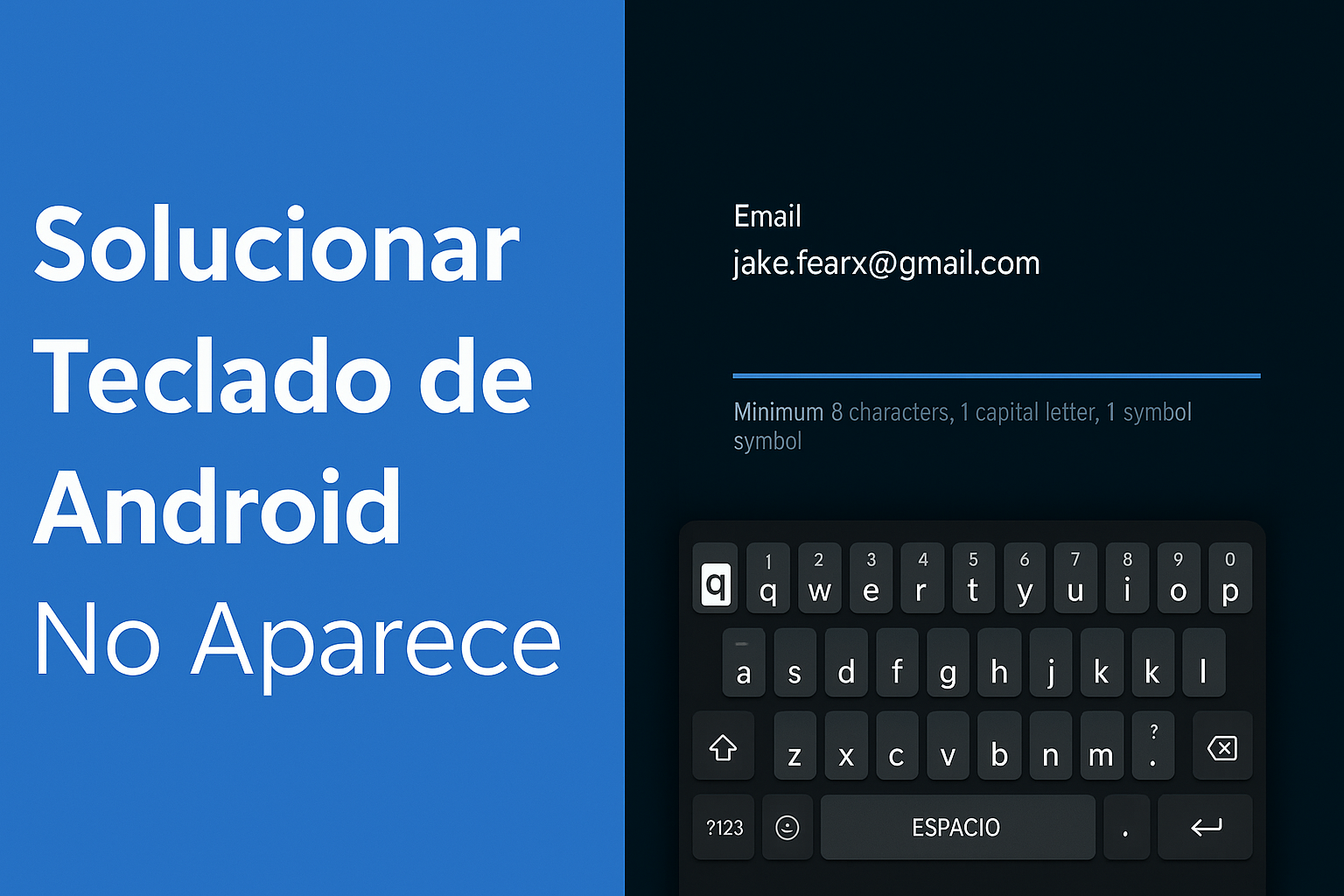




















นี่มันน่าสนใจจริงๆ คุณเป็นบล็อกเกอร์ที่มีทักษะมาก ฉันเข้าร่วมฟีดของคุณแล้วและรอคอยที่จะอ่านโพสต์ดีๆ ของคุณเพิ่มเติม ฉันยังได้แชร์เว็บไซต์ของคุณบนโซเชียลมีเดียของฉันด้วย!
ขอบคุณมากๆนะ พาร์คเกอร์! ฉันดีใจมากที่คุณพบว่าเนื้อหาเกี่ยวกับวิธีแก้ไขปัญหาคีย์บอร์ดบน Android มีประโยชน์ การสนับสนุนและการแบ่งปันไซต์บนเครือข่ายของคุณมีความหมายมากสำหรับฉัน ฉันหวังว่าจะสามารถให้คำแนะนำที่เป็นประโยชน์ต่อคุณต่อไปได้ ขอให้โชคดี!
บทความและบทวิจารณ์ที่มีข้อมูลมากมายในขณะนี้
ขอบคุณมากๆนะคะ Marianna! เรายินดีที่คุณพบว่าบทความของเราเป็นประโยชน์ เราจะแบ่งปันเนื้อหาเชิงปฏิบัติต่อไปเพื่อช่วยคุณแก้ไขปัญหาต่างๆ ที่เกิดขึ้นกับ Android ได้อย่างง่ายดาย โปรดแสดงความคิดเห็นหากคุณต้องการความช่วยเหลือเพิ่มเติม!